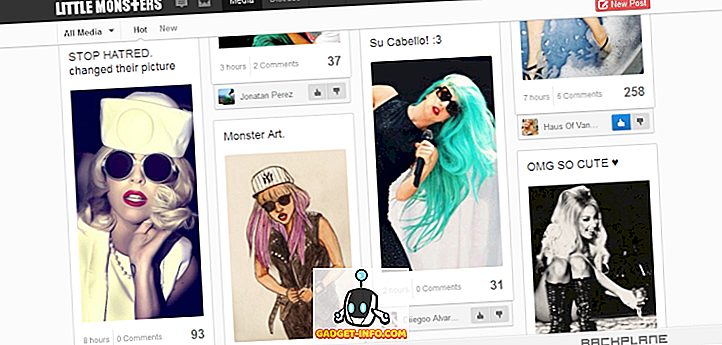Vis daugiau „Android“ išmaniųjų telefonų gamintojų naudojasi ekrane rodomais naršymo mygtukais vietoj aparatūros mygtukų. Naujausi „Android“ pavyzdiniai pavyzdžiai, įskaitant „LG G6“ ir „Samsung Galaxy S8“, yra pagrindiniai šio reiškinio pavyzdžiai. Nors neturiu jokių problemų su ekrano mygtukais, šiek tiek atokiau nuo nuostabaus ekrano grožio. Be to, kai kurie naudotojai neretai kelia nerimą, ypač kai kuriose konkrečiose programose. Jei esate vienas iš tų vartotojų ir ieškote būdų paslėpti juos, esate laimingas. Tai dar ne viskas, jūs netgi galite paslėpti būsenos juostą, kad „Android“ išmaniajame telefone būtų visiškai įsijungiantis. Taigi, kaip galima įgalinti įsijungimo režimą bet kuriame „Android“ įrenginyje be root prieigos:
Būtinosios sąlygos „įsijungimo režimui“ įjungti
Štai keletas dalykų, kuriuos reikia padaryti, kad „Android“ išmaniojo telefono „Quick Settings“ sparčiuosiuose nustatymuose būtų „Immersive Mode“ spartusis klavišas:
1. Įgalinti kūrėjo parinktis ir USB derinimą
Tai paprasčiausia pamokos dalis ir daugelis iš jūsų jau tai jau žino. Tie iš jūsų, kurie to dar nepadarėte, tiesiog sekite šį kelią, apie telefoną-> statyti skaičių ir viršuje - 5-6 kartus. Tai įgalina kūrėjo parinktis. Dabar eikite į „ Developer Options“ ir įgalinkite „USB Debugging“ .

2. „Shortcutter“ programos įdiegimas iš „Google Play“ parduotuvės
Jums reikės „Shortcutter“ programos, kad įjungtumėte įsijungimo režimą. Tai nemokama programa, kurią galite įdiegti iš „Google Play“ parduotuvės.
3. „Android Debug Bridge“ (ADB) diegimas
„Android Debug Bridge“ arba „ADB“ yra komandinės eilutės įrankis, leidžiantis bendrauti su „Android“ įrenginiu ir valdyti jį iš kompiuterio. Yra įvairių būdų įdiegti ADB tiek MacOS, tiek Windows. Pasidalijame paprasčiausias būdas įdiegti ADB abiem platformoms:
„ADB“ diegimas „Mac“
Pirma, atidarykite „Mac“ terminalą. Dabar įklijuokite šią komandą ir paspauskite grįžti / įvesti.
/ usr / bin / ruby -e "$ (curl -fsSL //raw.githubusercontent.com/Homebrew/install/master/install)":
Dabar įklijuokite šią komandą. Tai įdiegs ADB į jūsų Mac.
įdėk talpyklą įdiegti „Android“ platformos įrankius
ADB diegimas sistemoje „Windows“
Norėdami įdiegti „ADB“ sistemoje „Windows“, eikite į „Android“ SDK atsisiuntimo puslapį ir slinkite žemyn iki apačios. Spustelėkite nuorodą, rodomą paveikslėlyje, ir atsisiųskite zip failą. Ištraukite zip failą ir paleiskite .exe failą. Panaikinkite viską, išskyrus „Android SDK platformos įrankius“, tada spustelėkite Įdiegti. Tai jūsų kompiuteryje įdiegs ADB įrankį.

Sistemos plataus įjungimo režimo įjungimas
- Tiesiog patikrinkite, ar viskas veikia gerai, atidarykite terminalą arba komandinę eilutę ir paleiskite šią komandą:
adb įrenginiai
2. Paleidus komandą, turėtumėte matyti savo įrenginį terminale su unikaliu raidiniu skaitmeniniu kodu ir žodžiu „prietaisas“, kaip ir paveikslėlyje. Dabar eikite į apvalkalo režimą, į komandų eilutę įrašydami „adb shell“ ir paspauskite „Return / enter“.
3. Tada įveskite šią komandą, kad suteiktumėte „Shortcutter“ programai reikalingą leidimą.
pm dotacija com.leedroid.shortcutter android.permission.WRITE_SECURE_SETTINGS


5. Tada „Greitųjų nustatymų“ skydelyje rasite plytelę „Imersive Mode“ . Jei nematote piktogramos, spustelėkite piktogramą „Mygtuko tvarka“ ir tiesiog vilkite ir nuleiskite piktogramą, kad pridėtumėte prie „Quick Settings“ skydelio. Dabar, kai norite eiti į įsijungimo režimą, bakstelėkite piktogramą ir pop-up langelyje pasirinkite „Visas“ . Ir voila, jūsų naršymo ir būsenos juosta išnyks kaip tik.

Taip pat galite paslėpti tik naršymo juostą arba būsenos juostą. Kai įjungtas įsijungimo režimas, galite tiesiog braukti iš apačios arba viršaus, kad pamatytumėte būsenos juostą arba naršymo juostą.
Konkrečių programų išjungimas naudojant imperatyvų režimą
Yra tam tikrų programų, kurių „Imersive Mode“ nemėgsta. „Hangout“ yra vienas iš jų. Žinoma, mes galime išjungti įsijungimo režimą rankiniu būdu, kai paleidžiame „Hangout“ programą, bet kur yra įdomus. Yra būdas, kuriuo galite išjungti tam tikras konkrečias programas. Tai atliksime „Hangout“. Prijunkite telefoną prie kompiuterio ar „Mac“ ir paleiskite terminalą. Eikite į ADB apvalkalo režimą ir paleiskite šią komandą:
nustatymai įdėti pasaulinę policy_control immersive.full = apps, -com.google.android.talk
Dabar, kai atidarote „Hangout“, įsijungimo režimas pagal nutylėjimą bus išjungtas. Galite pašalinti bet kurią programą, naudodami šią funkciją. Kad tai padarytumėte, po „-“ ženklo pakeiskite kelią į programą, kurią norite išjungti, ir baigsite.
Įjungus įsijungimo režimą „Android“
Ekrano navigacijos mygtukai „Android“ išmaniajame telefone gali po truputį šiek tiek nuvilti. Įjungus sisteminį imeratyvinį režimą, galėsite atsikratyti jų, kol jiems jų nereikės. Jums tai patiks daugiausiai, kai peržiūrite savo socialinės žiniasklaidos kanalus arba naršote internete. Bet kokioje situacijoje tai yra patogi funkcija. Ar jums patinka „Android“ išmaniajame telefone įsikišantis režimas? Papasakokite viską apie tai žemiau esančiame komentarų skyriuje.